
SGComm
Manual del utilitario de comunicación gratuito de SAGE.

Lectura de Registros
Una vez establecida la comunicación, es posible descargar los registros almacenados en el controlador a la PC.
Formato de Salida
Es posible establecer el formato en que queremos obtener nuestros registros, de acuerdo al uso que le demos.
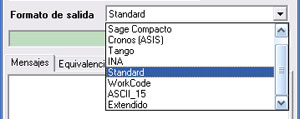 Exporte los registros en el formato que precise.
Una vez seleccionado el formato, cliquear en Leer registros.
Aparecerá en la pantalla de mensajes la lista de registros obtenidos.
Exporte los registros en el formato que precise.
Una vez seleccionado el formato, cliquear en Leer registros.
Aparecerá en la pantalla de mensajes la lista de registros obtenidos.
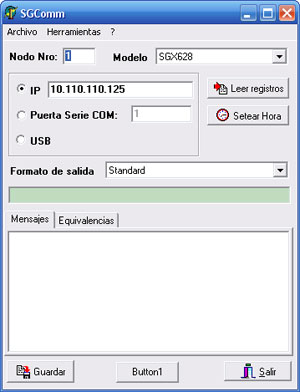
Guardado:
Una vez terminada la comunicación (ver que el sistema indique Lectura Finalizada), podemos guardar los registros
obtenidos, cliqueando en Guardar, y seleccionando el destino.
IMPORTANTE:
El último paso del guardado de registros es el borrado de los mismos de la memoria del controlador.
Si los precisa, no cierre el utilitario sin guardarlos.
Linea de comandos
El SGComm funciona también bajo línea de comandos, permitiendo así la automatización de los procesos de lectura y puesta en hora, con solo agregar la entrada en el planificador de tareas de Windows®.
Modificadores:
Ejecutando el utilitario con un modificador inválido (Ej: C:\SGComm\sgcomm.exe /x) se mostrará la siguiente pantalla,
en la que se detallan los modificadores aceptados:
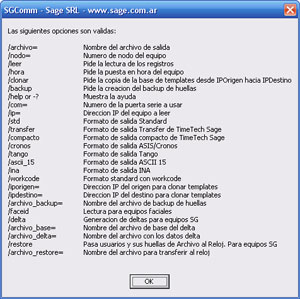
Utilización:
Por lo tanto, si se deseara leer un equipo en la red, con IP 10.110.110.125, y exportarlo al archivo "prueba.reg" en
formato de salida Tango, ejecutaríamos el siguiente comando:
"C:\Directorio instalacion\SGcomm.exe" /leer /IP=10.110.110.125 /archivo="C:\Directorio destino\prueba.reg"
/tango
De esta manera se ejecutará el SGComm y realizará las tareas automáticamente, cerrándose solo al terminar.
Volver a Manuales SGComm> Página 1, 2, 3

Control de acceso o control horario?
Si bien hay equipos que sirven para ambas funciones el software involucrado es distinto en ambos casos.
TecnoBank Nro. 4000!
En la localidad de Monteros, Pcia de Tucuman, se instaló el abrepuertas Sage Tecnobank número 4000.
Control de acceso para obradores
Sage presenta su versión del sistema Ocean de control de acceso para su aplicación especifica en obradores.
